
「軟體簡介」
VMware Workstation 榮獲超過 50 個業界獎項,其廣泛的作業系統支援、豐富的使用者體驗、完整的功能集和高效能備受肯定。 由我們的工程師為同為工程人員以及任何重視應用程式的技術專業人員打造的最佳夥伴。
VMware Workstation可在一部實體機器上模擬完整的網絡環境,以及可便於攜帶的虛擬機器,其更好的靈活性與先進的技術勝過了市面上其他的虛擬計算機軟件。對於企業的IT開發人員和系統管理員而言,VMware在虛擬網路、實時快照、拖曳共享文件夾、支持PXE等方面的特點使它成為必不可少的工具。
大名鼎鼎的虛擬機軟件 VMware Workstation ,是一款功能強大的桌面虛擬計算機軟件,提供用戶可在單一的桌面上同時運行不同的操作系統(Windows/Linux/Mac/其它系統)和進行開發、測試、部署新的應用程序的最佳解決方案。官方隨著 Win8 的發佈也更新到了支持虛擬安裝Win8的版本。
VMware Workstation 10延續了VMware的一貫傳統,提供專業技術人員每天所依賴的創新功能。它支持Windows 8.1、平板電腦傳感器和即將過期的虛擬機,是一款完美的工具,可使您的工作無縫、直觀、更具關聯性。
補充,離開虛擬系統一陣子,心血來潮到VMWARE網站瀏覽,發現網站突然改版,很喜歡這類設計,當然也試試新的工具。
「軟體名稱」:VMware Workstation
「軟體版本」:10
「軟體網站」:http://www.vmware.com
「軟體性質」:試用30天
「軟體下載」:鎂嘎控
Step.1 首先進到首頁,看Downloads或是All Downloads,兩者皆可,點選Downloads,可以看到兩個地方皆出現Workstation(如:1和2),主要差異在即時註冊,等不急下載的,選Free product Trials(如2所示)。

Step.2 若在首頁點選All Downloads,即呈現所有檔案清單。

Step.3 選單往下拉,在Desktop & End-User Computing,可以找到下選項。
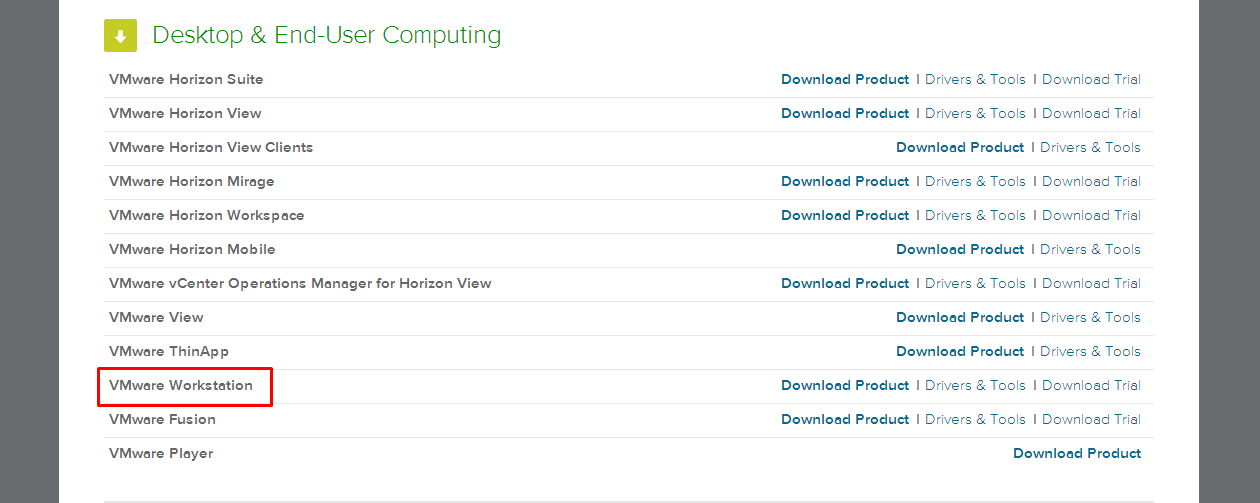
Step.4 看到產品環境支援,可以依自己電腦或是工作環境來下載,就依常見Windown來下載使用。

Step.5 進入後就看到註冊訊息,註冊完即可下載。

Step.6

Step.7
